Jei norite pakeisti ar patikslinti vartotojo informaciją„Linux“ turite dvi parinktis: grafinę vartotojo sąsają arba terminalą. Daugeliui vartotojų terminalas yra geriausias, nes greitai veikia ir viską greitai padaro. Tačiau pradedantieji vartotojai nori naudoti GUI, nes ji yra labiau prieinama.
Šiame vadove aptarsime kelis dalykusbūdai, kaip galite modifikuoti ir pakeisti vartotojo informaciją „Linux“. Mes pateiksime „Linux“ komandinę eilutę. Taip pat apimsime „Gnome“ naudotojų tvarkytuvę, „KDE Plasma“ naudotojų tvarkytuvę ir „Cinnamon“.
Keisti vartotojo informaciją - terminalas
Nors daugybė „Linux“ darbalaukio aplinkų turiįmontuotas grafinis vartotojo administravimo įrankis, kai kurie jo neturi. Štai kodėl puiku žinoti, kaip manipuliuoti ir patikslinti vartotojo informaciją „Linux“ iš „Linux“ komandinės eilutės.
Pakeiskite vartotojo slaptažodį
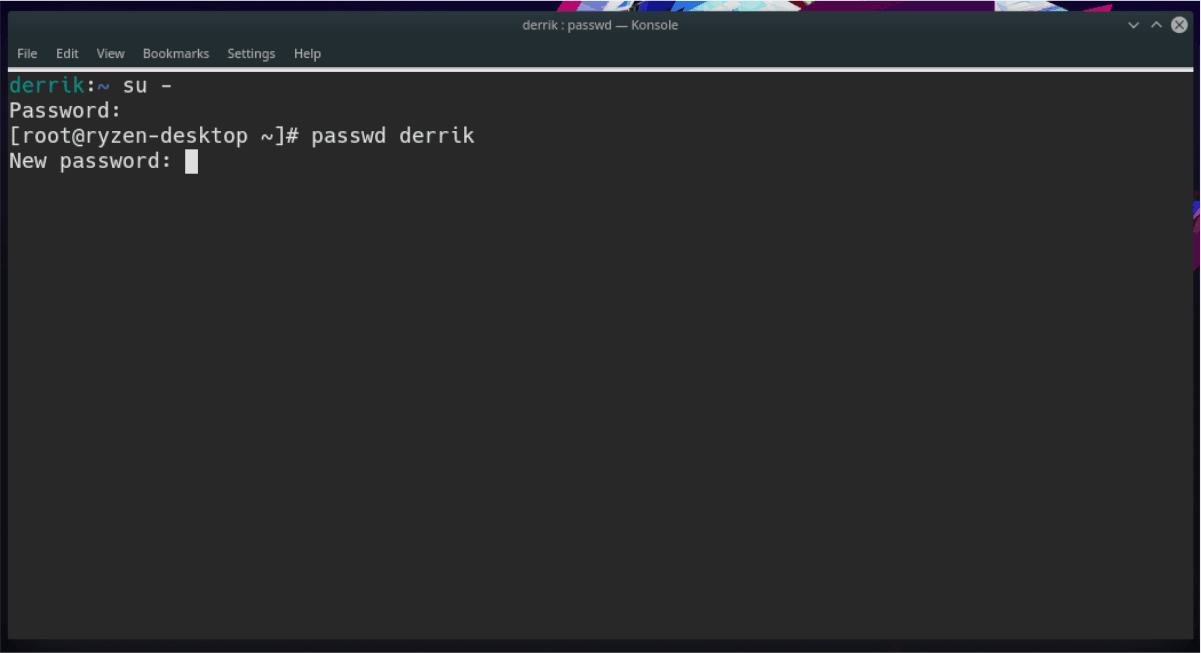
Ko gero, vienas iš dažniausiai pasitaikančių dalykųslaptažodis, kuris nori pakeisti „Linux“ vartotojus. Laimei, tai labai nesudėtingas procesas terminale ir, kas geriausia, jums nereikia žinoti dabartinio vartotojo slaptažodžio, kad ką nors pakeistumėte.
Norėdami pakeisti (dar žinomus kaip vartotojo nustatymus) slaptažodį, vykdykite toliau pateiktas nuoseklias instrukcijas.
1 žingsnis: Komandinėje eilutėje įgykite šaknį. Įgyti tokį prieigos lygį yra labai svarbu, o be jo negalėsite apsvarstyti kitų vartotojų kredencialų.
Prieikite prie pagrindinės paskyros naudodami su arba sudo -s.
2 žingsnis: Kai gausite pagrindinę prieigą, parašykite passwd komandą kartu su vartotojo vardu, kurį norėtumėte pakeisti.
passwd username
Pakeisti vartotojo vardą
Dėl vienokių ar kitokių priežasčių gali būti nepatenkinti savo „Linux“ vartotojo abonemento pavadinimu ir nori pakeisti jį kitu. Norėdami jį pakeisti, turėsite naudoti usermod komanda.
1 žingsnis: Gain šaknis terminale su sudo -s arba su, norėdami pakeisti savo vartotojo vardą.
2 žingsnis: Vykdykite usermod komandą žemiau ir pakeiskite newlogin ir oldlogin. „Newlogin“ turėtų būti naujas vartotojo vardas, kurį norėtumėte turėti, o „oldlogin“ turėtų būti senasis.
usermod -l newlogin oldlogin
Patikslinkite vartotojo abonemento informaciją
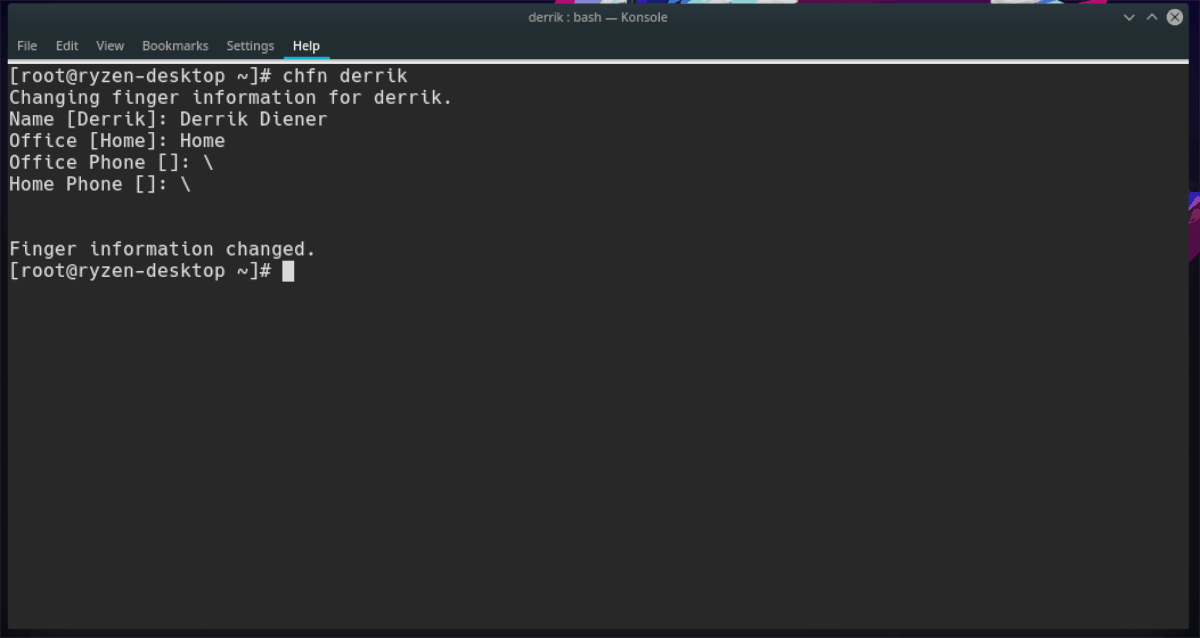
Vartotojo sistema „Linux“ leidžia sistemaiadministratoriai, norėdami pridėti vartotojo informaciją prie vartotojo abonementų (biuro numeris, vardas ir pavardė ir tt). Dažniausiai ši informacija užpildyta teisingai. Tačiau jei pastebite klaidą, kurią norėtumėte pataisyti, atlikite toliau nurodytus veiksmus.
1 žingsnis: Prieikite prie „Root“ paskyros naudodami sudo -s arba su.
2 žingsnis: Vykdykite chfn komandą su norimu vartotoju, kurį norėtumėte patobulinti šalia jo.
chfn username
3 veiksmas: Peržiūrėkite ir teisingai užpildykite visą informaciją vartotojui. Tai atlikus, jis turėtų iškart išsaugoti.
Ištrinti vartotojo vardą
Naudotojo vardo ištrynimas per Linuxkomandinė eilutė yra labai efektyvi. Geriausia, kad ištrinti ir pašalinti vartotoją kartu su jo namų katalogu galima nežinant vartotojo vardo. Štai kaip tai padaryti.
1 žingsnis: Kaip visada, naudodami sudo -s arba su komanda.
2 žingsnis: Vykdykite userdel komanda kartu su vartotojo vardu, kurį norite ištrinti.
userdel username
Arba, jei norite ištrinti vartotojo vardą IR pagrindinį katalogą.
userdel -r username
Pakeisti vartotojo informaciją - „Gnome Shell“
Norėdami pasiekti „Gnome Shell“ vartotojo informacijos sritį, spustelėkite „Veikla“ darbalaukio viršuje, kairėje. Tada parašykite „Nustatymai“ ir spustelėkite rezultatuose rodomą „Nustatymų programos“ piktogramą.
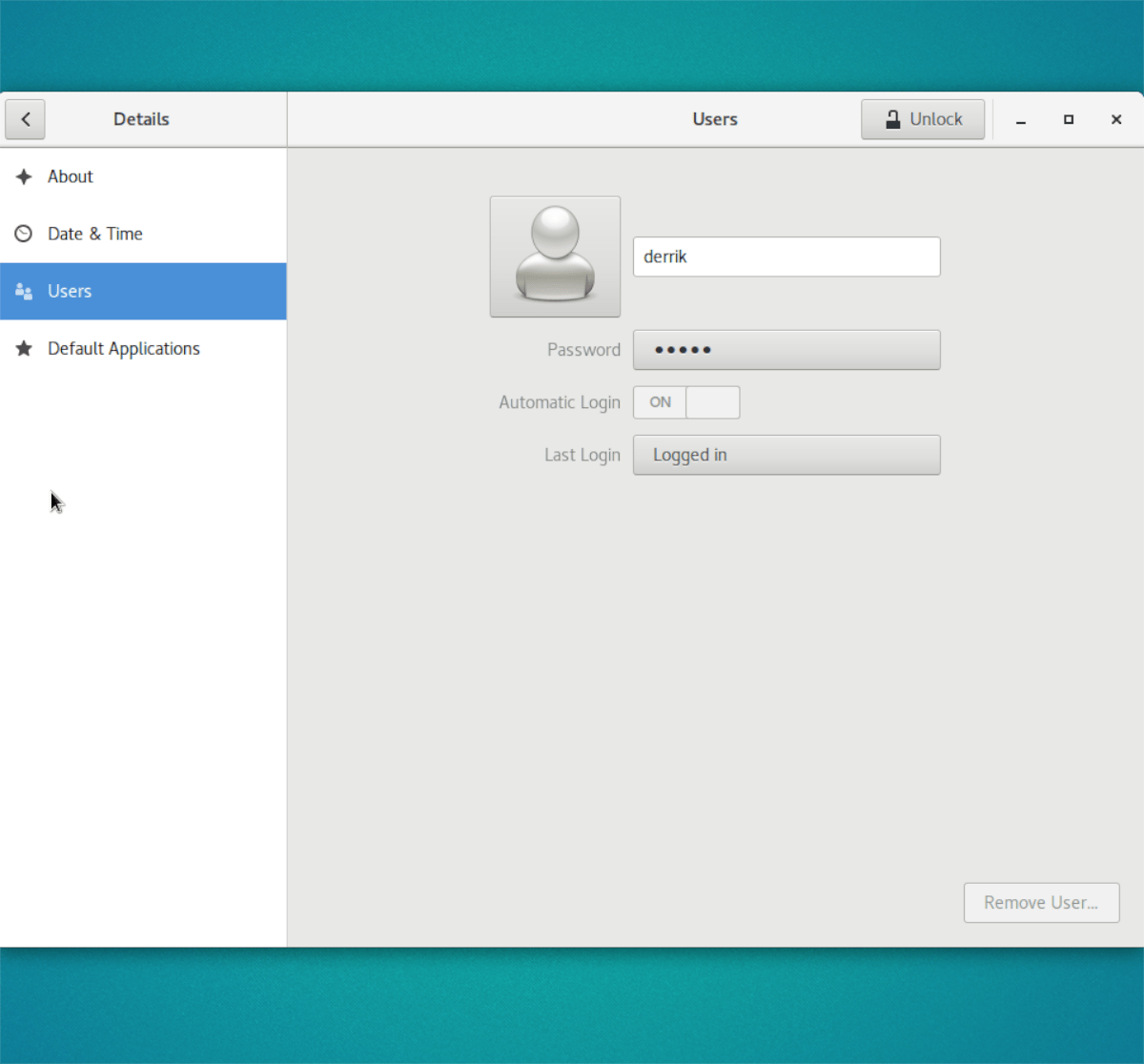
„Gnome“ nustatymų programoje kairėje lango pusėje ieškokite „Vartotojai“ ir spustelėkite jį. Turėtumėte pamatyti visus šiuo metu jūsų sistemoje esančius vartotojus.
Norėdami pakeisti nustatymus, spustelėkite mygtuką „Atrakinti“. Tada galėsite pakeisti slaptažodį, pridėti nuotrauką arba visiškai pašalinti vartotoją spustelėdami mygtuką „Pašalinti vartotoją“.
Keisti vartotojo informaciją - „KDE Plasma 5“
„KDE Plasma 5“ galite pasiekti vartotojo nustatymus spustelėję paleidimo priemonės piktogramą skydelyje, paieškos laukelyje įvesdami „Vartotojo tvarkyklė“ ir paleidę programą tokiu vardu.
Patekę į plazmos „Vartotojo tvarkyklę“, pastebėsite visų šiuo metu jūsų „Linux“ asmeniniame kompiuteryje esančių vartotojų sąrašą.
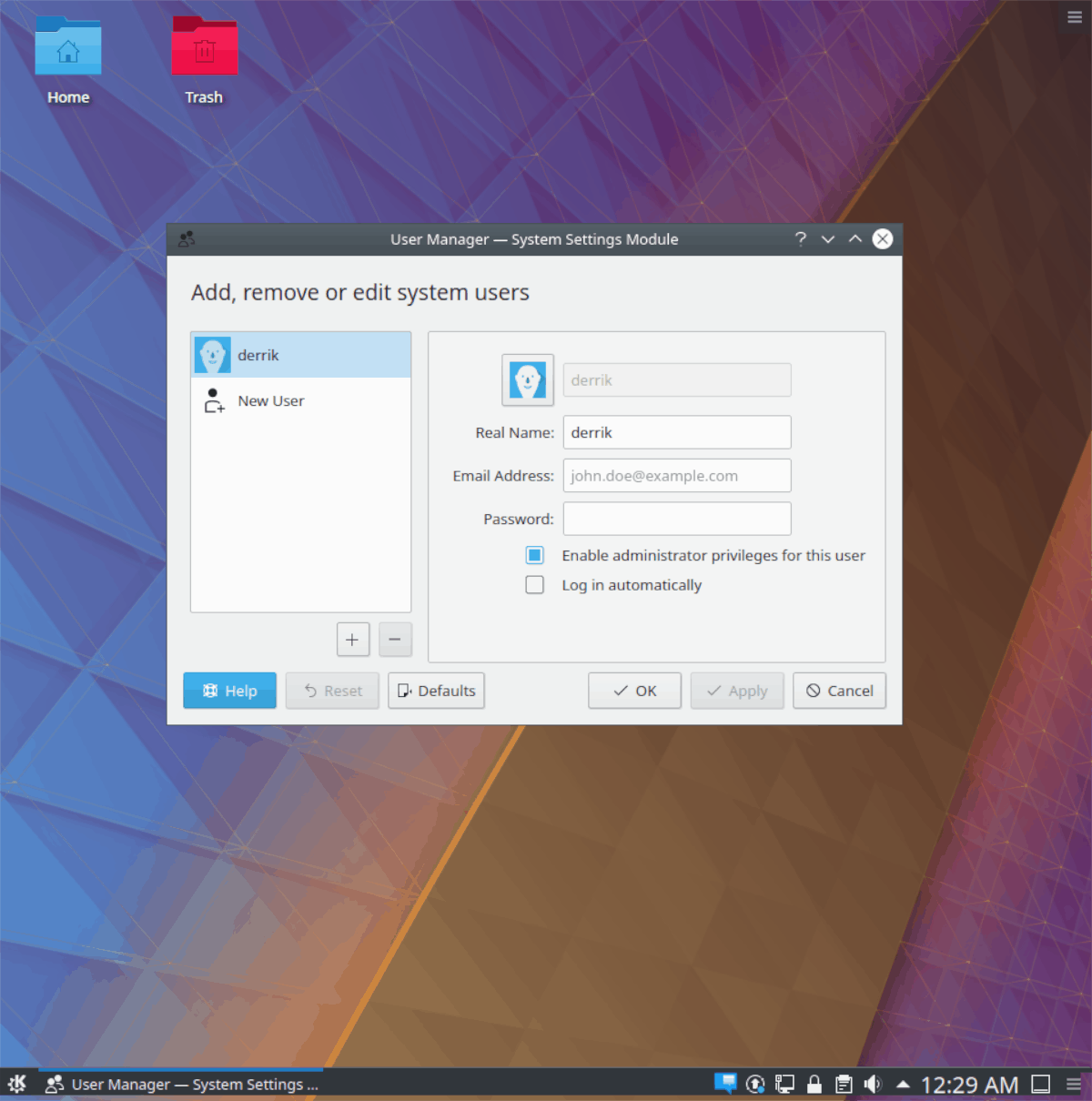
Norėdami ištrinti vartotoją, spustelėkite minuso mygtuką. Norėdami pakeisti slaptažodį, eikite į laukelį „Slaptažodis“. Galiausiai, norėdami atšaukti administratoriaus privilegijas, panaikinkite žymėjimą laukelyje šalia „Įgalinti šio vartotojo administratoriaus teises“.
Pakeisti vartotojo informaciją - Cinamonas
Cinamono lankytojų nustatymaidarbalaukis pradedamas spustelėjus paleidimo priemonės piktogramą skydelyje. Tada pele pasirinkite paieškos laukelį, laukelyje įveskite „Vartotojai ir grupės“ ir atidarykite rezultatuose rodomą programą.
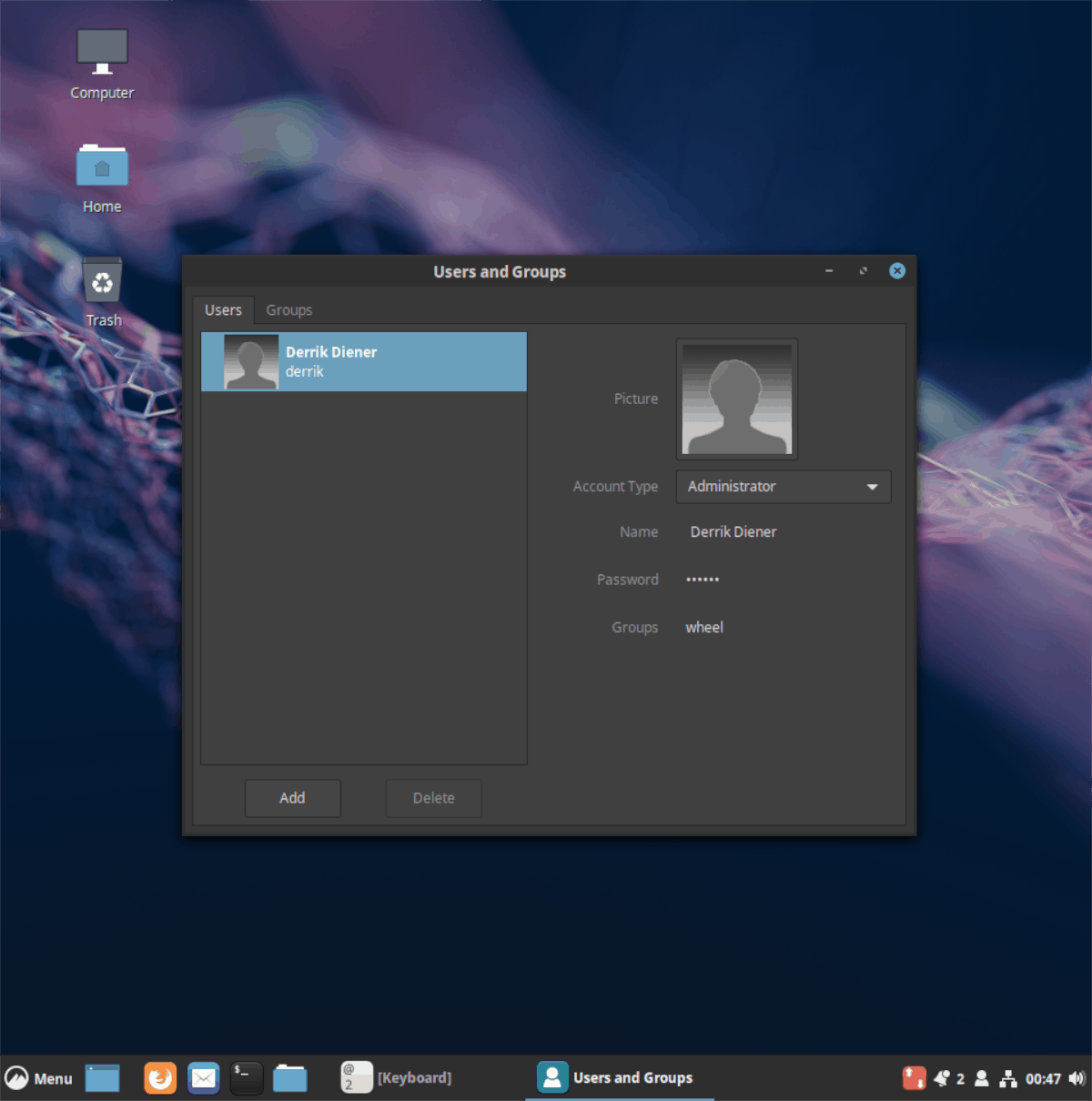
Galėsite pamatyti visus „Cinnamon“ vartotojus, skiltyje „Vartotojai ir grupės“. Norėdami ištrinti vartotoją, pažymėkite norimą, tada spustelėkite „ištrinti“. Norėdami pakeisti slaptažodį, spustelėkite „slaptažodį“.











Komentarai